Как вернуть деньги за приложение или подписку iOS
Наверняка хоть раз вам в голову приходила мысль: «да зачем я вообще купил это приложение, оно же бесполезное!» или «лучше бы не оформлял эту подписку». Действительно, порой купленное приложение не оправдывает ожиданий, хотя таких случаев стало меньше после того, как появились приложения с бесплатным пробным периодом. Впрочем, и среди последних попадаются недобросовестные разработчики, так что в ситуацию, когда нужно вернуть деньги в App Store, может попасть каждый. Apple не запрещает возвращать деньги за приложения и подписки, но есть определённые тонкости, о которых вам нужно знать.
Как вернуть деньги за приложение iOS
Проще всего запустить процедуру возврата денежных средств можно на специальном сайте Apple с любого устройства.
- Зайдите на сайт reportaproblem.apple.com.
- Войдите с помощью своего Apple ID и пароля.
-
Нажмите кнопку Мне нужно и выберите Запросить возврат средств. Появится список приложений и подписок, доступных для возмещения. Выберите приложение, за которое вы хотите запросить возврат денежных средств. Также здесь можно вернуть деньги за подписку iOS.
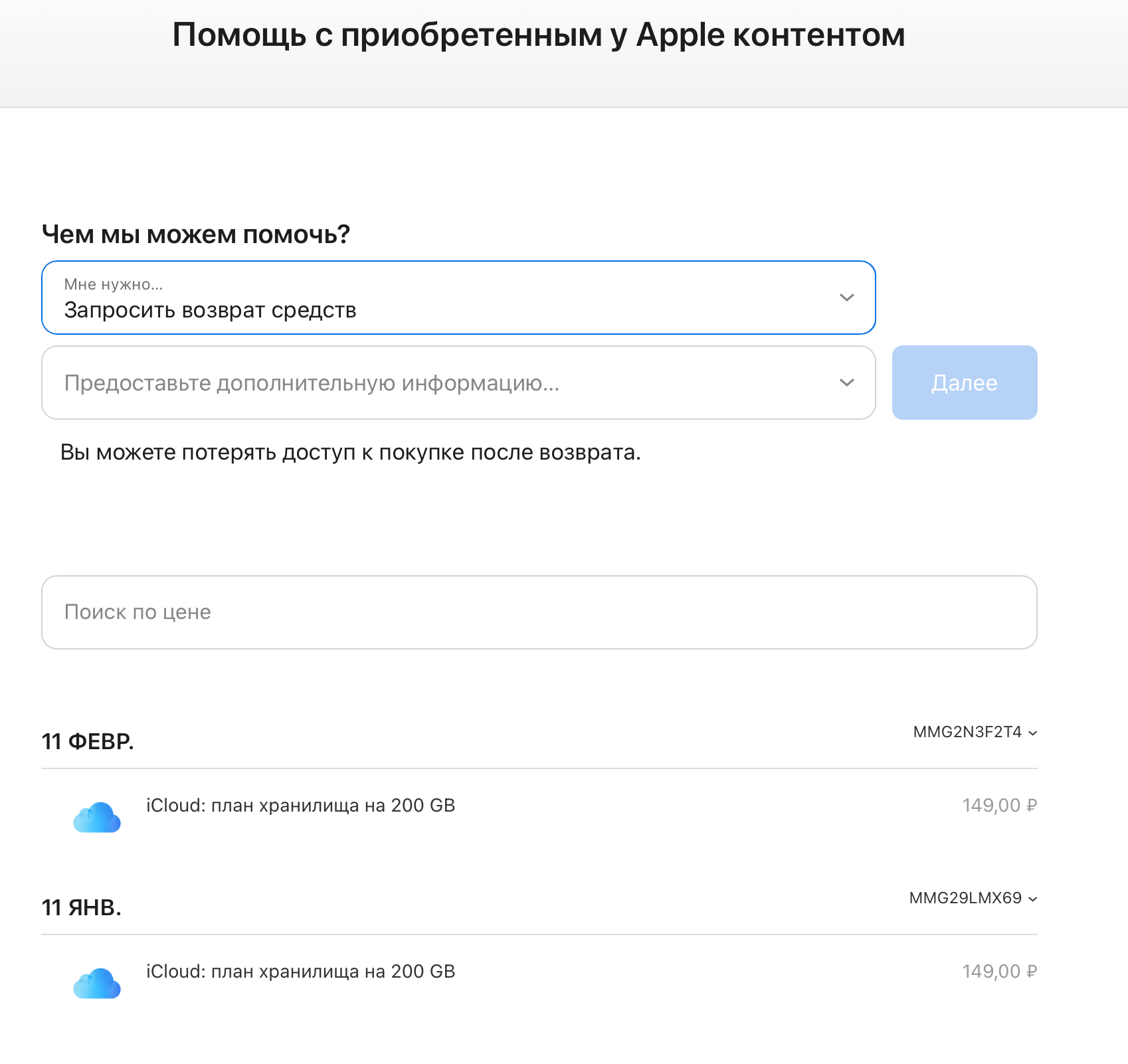
Выберите возврат денежных средств
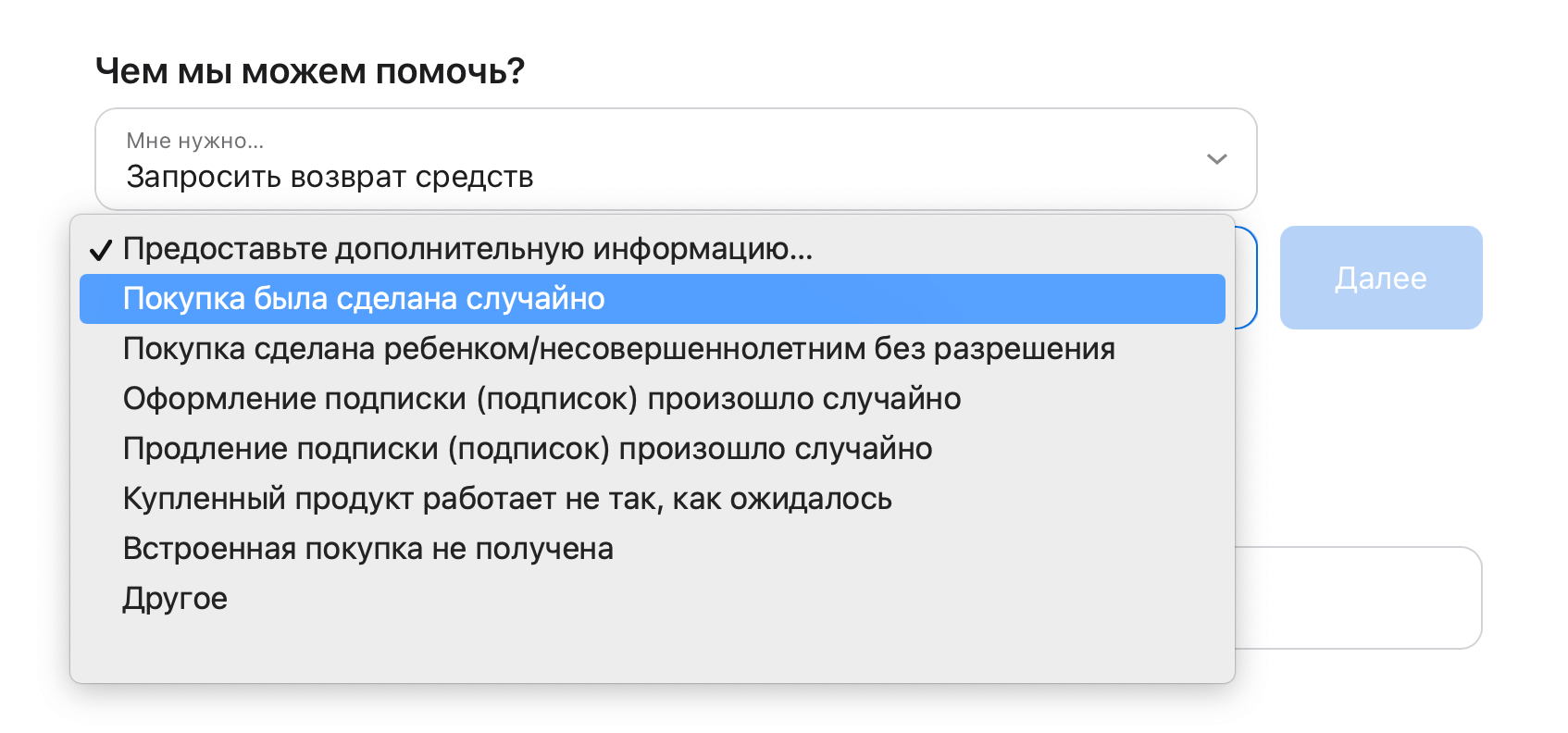
Укажите реальную причину отмены покупки
Выбирайте причину в зависимости от своей ситуации, поскольку в дальнейшем с вами могут связаться представители Apple и уточнить детали по поводу возврата. Обманывать не советую, если враньё вскроется, в дальнейшем вам могут навсегда запретить делать возврат покупок в App Store.
Если нужная вам покупка не отображается, подождите пару дней, поскольку если платеж находится на рассмотрении, вы не сможете запросить возврат средств. Попробуйте повторно подать запрос, когда платеж будет проведен.
Сколько времени Apple возвращает деньги
После обработки вашей заявки в Apple компания либо откажет вам, сообщив причину по электронной почте, либо вернёт деньги тем же способом оплаты, который использовался для покупки товара. Срок возвращения средств зависит от способа оплаты.
- Банковской картой — до 30 дней. Если за это время деньги не поступят, необходимо обратиться в банк.
- С помощью средств на счёте в App Store — до 48 часов.
- С помощью счёта мобильного телефона — для появления возврата средств в выписке может потребоваться до 60 дней. Время обработки зависит от вашего сотового оператора.
По каким причинам Apple может отказать в возврате денег
Я бы очень не хотел, чтобы эта статья стала стимулом повально начать писать в службу поддержки Apple, чтобы вернуть деньги за приложения, которые прекрасно работают. Давайте будем честными. И я буду очень рад, если эта статья действительно поможет вам решить возникшие проблемы.
Как отменить подписку на Apple Music
![]()
Apple предоставляет бесплатно три месяца тестирования Apple Music всем новым пользователям, в обмен на данные кредитной карточки. Подписка будет автоматически продлена, если её своевременно не отменить вручную более чем за 24 часа до даты возобновления.
Подписку можно отменить с помощью мобильных устройств iPhone, iPad или iPod Touch, телевизионной приставки Apple TV 4-ого поколения, а также iTunes на Windows и macOS.
Чтобы отменить подписку на iOS-устройствах:
1) Откройте «Настройки» > «iTunes Store и App Store».
2) Выберите свой Apple ID в верхней части экрана.
3) Выберите пункт «Просмотреть Apple ID». Введите пароль или Touch ID.
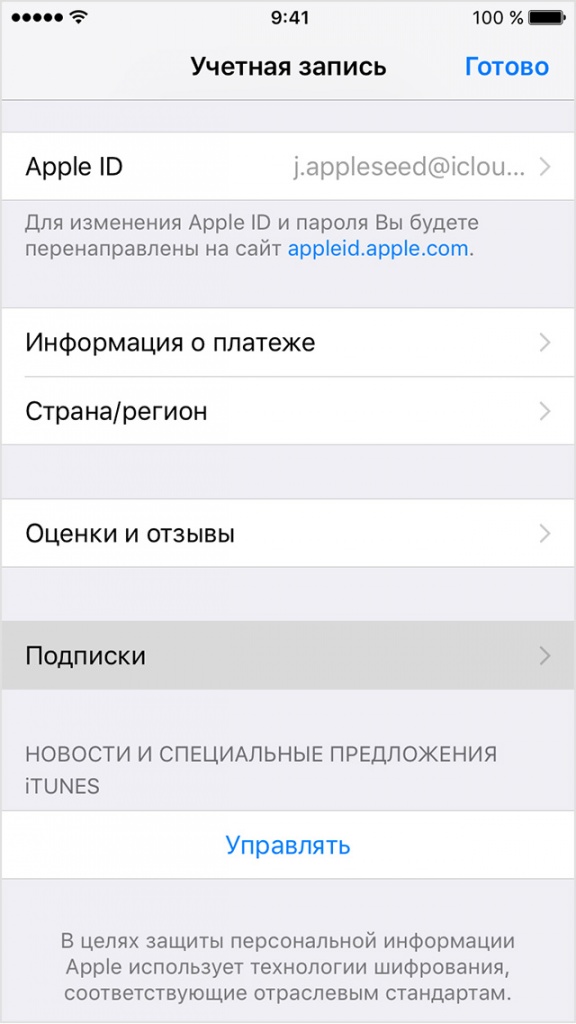
4) Нажмите «Подписки».
5) Выберите Apple Music. (В этом пункте отображаются все подписки, оформленные в сервисах Apple).
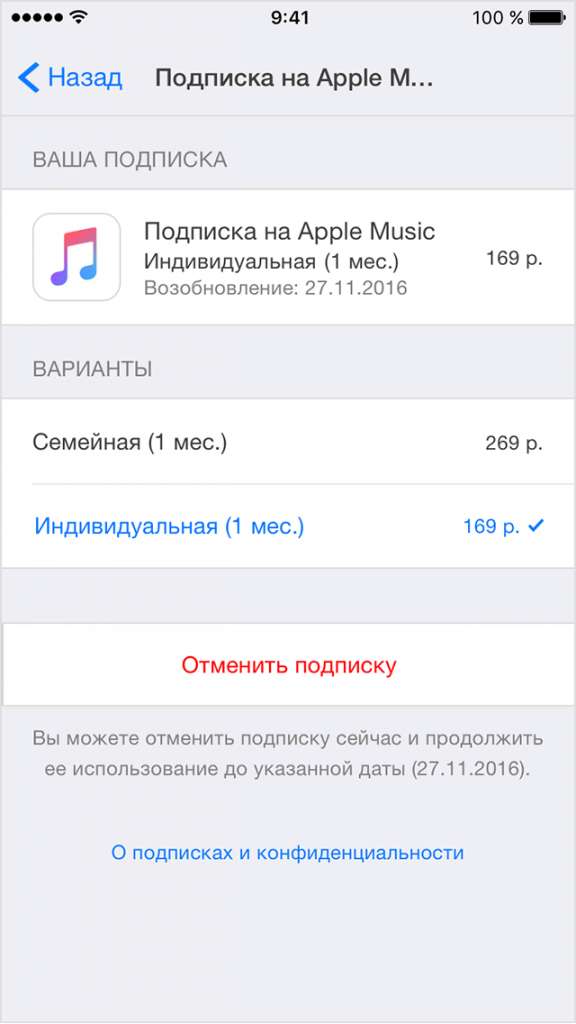
6) Отмените подписку.
При отмене подписки, сервис продолжит работать до оплаченного ранее периода.
Как отменить подписку с помощью iTunes на Mac или PC:
1) Открыть iTunes.
2) Выполнить вход с помощью Apple ID.
3) На верхней панели управления выбрать «Учетная запись» > «Просмотреть мою учетную запись».
4) Пролистать экран вниз до пункта «Настройки», выбрать пункт «Управлять» справа от параметра «Подписки».
![]()
5) Отменить подписку.
![]()
На Apple TV 4-ого поколения:
1) Выбрать пункт «Настройки» > «Учетные записи» > «Управление подписками».
![]()
2) Выбрать в списке Apple Music и отменить подписку.
![]()
Управлять учетной записью Apple Music можно только на Apple TV 4-го поколения. Apple TV 3-го поколения и более ранние модели поддерживают использование сервиса, но не управление учетной записью.
Запрос возмещения за покупку в магазинах Apple
За некоторые товары, приобретенные в магазинах App Store, iTunes Store, Apple Books и других сервисах Apple, можно запросить возврат средств. Запросить возмещение можно в веб-браузере на любом устройстве.
Как запросить возврат средств
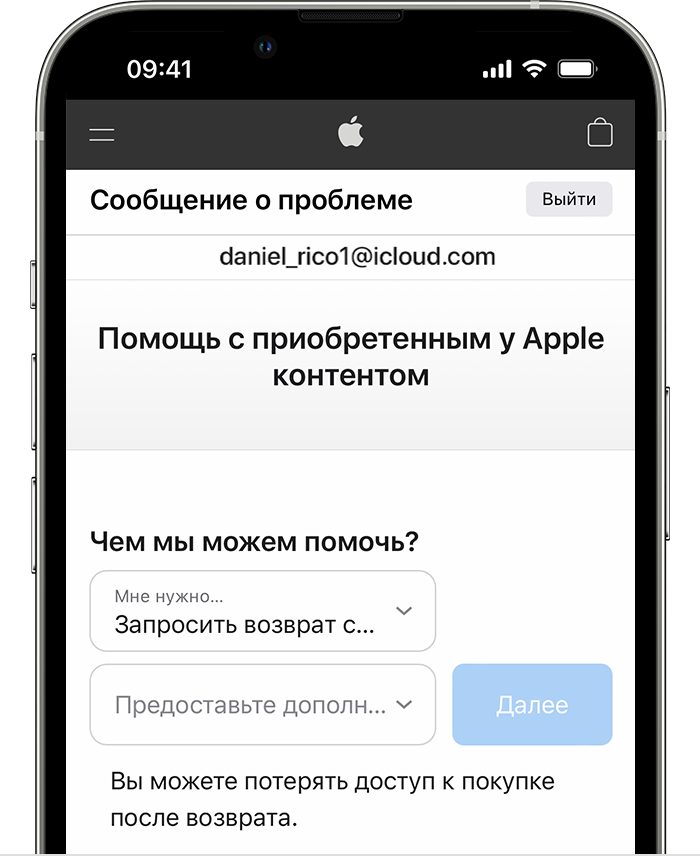
- Выполните вход на веб-сайте reportaproblem.apple.com.
- Нажмите строку «Мне нужно», а затем выберите «Запросить возврат средств».
- Выберите причину, по которой вы хотите вернуть средства, и нажмите «Далее».
- Выберите приложение, подписку или другой товар, а затем нажмите «Отправить». Если с вас списали средства за подписку, которая больше не нужна, вы также можете отменить подписку.
Подождите от 24 до 48 часов для получения обновленных данных по вашему запросу
Если компания Apple одобрит ваш запрос, для возврата средств с использованием вашего способа оплаты может потребоваться дополнительное время. Узнайте, как проверить статус запроса на возврат средств.
Если не удается найти платеж на сайте reportaproblem.apple.com
Узнайте, использовалась ли другая учетная запись для совершения покупки.
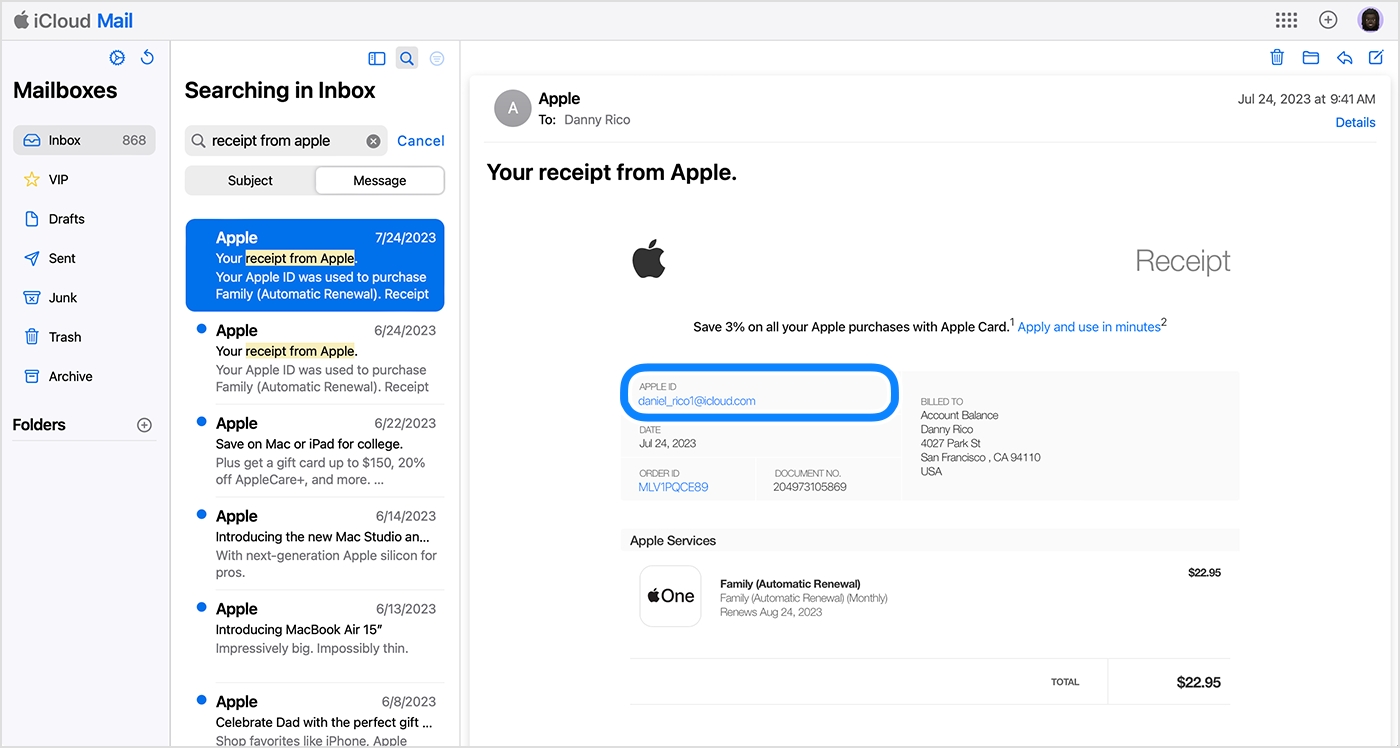
- Найдите в своей электронной почте слова «квитанция от Apple» или «счет-фактура от Apple».
- Найдите квитанцию, которая соответствует сумме, возврат которой вы хотите запросить.
- В квитанции указаны приобретенный товар и идентификатор Apple ID, который использовался при покупке.
Как только вы найдете квитанцию, выполните следующие действия:
- Если квитанция выписана на члена вашей группы семейного доступа и вы являетесь организатором семейного доступа, возврат средств все равно можно запросить на сайте reportaproblem.apple.com. Нажмите кнопку «Apple ID», а затем выберите «Все». Отобразятся покупки, оплаченные с использованием вашего общего способа оплаты.
- Если квитанция выписана на другой идентификатор Apple ID, с его помощью выполните вход на веб-сайт reportaproblem.apple.com.
Если вы еще не получили квитанцию, выполните следующие действия:
- Если платеж находится на рассмотрении, вы не сможете запросить возврат средств. После получения квитанции по электронной почте попробуйте снова запросить возврат средств.
- Если у вас есть неоплаченный заказ, его нужно оплатить, перед тем как запрашивать возмещение. Возможно, потребуется обновить платежную информацию.
- Если у вас есть несколько идентификаторов Apple ID, с помощью каждого из них выполните вход на веб-сайт reportaproblem.apple.com и найдите платеж, возврат средство по которому вы хотите запросить.
Право на возврат средств может зависеть от страны или региона. Подробные сведения см. в Условиях и положениях пользования службами медиаматериалов Apple. В странах и регионах, где применяется закон о защите прав потребителей, пользователи сохраняют свои права в соответствии с его положениями. В Австралии и Новой Зеландии потребители сохраняют свои права в соответствии с применимыми законами и правилами о защите прав потребителей.
Для получения дополнительной информации о запросах на возврат средств или для оформления других возвратов, которые нельзя запросить на веб-сайте reportaproblem.apple.com, обратитесь в службу поддержки Apple.
Способы возврата средств через iPhone
Редко когда бывает, что приобретённое в App Store или через iTunes приложение имеет функционал, который полностью отвечает вашим представлениям. В некоторых случаях программа практически целиком или в значительной степени не соответствует описанию. Бывает, что при использовании приложения возникают проблемы, приводящие к сбоям в работе ОС или устройства. Или ещё пример – вы приобрели фильм с определённым названием, но не того года выпуска. В подобных случаях можно попробовать вернуть деньги. Но сразу предупреждаем – сделать это будет нелегко…
Если приобретённое приложение, альбом, сериал или книга оказались не соответствующими описанию разработчиков или правообладателей, стоит попытаться инициировать возврат средств. Но обоснование должно быть очень убедительным, в противном случае вам откажут, сославшись на то, что вы решили скачать что-то просто ради того, чтобы попробовать (посмотреть, прослушать, почитать).
Иногда удаётся вернуть средства за подписку, в которой вы не нуждаетесь, но просто забыли её отменить. Итак, рассмотрим, что можно предпринять, если вы считаете, что лишились средств несправедливо.
Итак, вы обращаетесь в техподдержке и сообщаете о проблеме. Вам предложат выбрать предварительную аргументацию, состоящую из 6 пунктов. Выбор правильной причины очень важен – именно от этого зависит, насколько удачным окажется ваше обращение. Иногда после рассмотрения сути вопроса деньги возвращают без вопросов (если ваши аргументы посчитают доказательными, а разработчик приложения – недобросовестным, с многочисленными жалобами от других пользователей). Но в большинстве случаев вам посоветуют обратиться к разработчику для решения возникшей проблемы. При этом ваши шансы снижаются, поскольку арбитром будет выступать компания, которая, как вы считаете, снимала с вас деньги незаконно или несправедливо.
Приводим таблицу с вариантами причин возврата средств и комментариями относительно ваших действий и реакции со стороны Apple:
| Причине возврата денег | Комментарии |
| Запрос возврата средств | Наиболее общая причина, требующая детальной аргументации. Поясните, почему вы недовольны приобретённой игрой, фильмом или приложением, и ожидайте решения Apple. Шансы есть, но невысокие. |
| Отсутствие вашего согласия на платную подписку | Если вы считаете, что деньги были снятии с вашей карты без вашего ведома, сообщите об этом как можно быстрее. Разборки могут быть сложными, ваша задача упростится при наличии подтверждающих скриншотов. |
| Деньги сняты, но контент не получен | В таких случаях Apple перенаправляет пользователей на сайт разработчика для решения проблемы. |
| Полученный контент невозможно воспроизвести, либо он работает со сбоями | Действия саппорта Apple аналогичны – перенаправление к разработчику сервиса/приложения. |
| Подписка не работает | Действия те же – отфутболивание к разработчику. |
| Я не планировал продлевать подписку | Вариант, когда вы просто не успели воспользоваться возможностью отменить последнюю подписку. Шансы возврата средств небольшие, но есть. И только за последний период. |
А теперь рассмотрим, каким образом можно предъявить претензию, если вы не знаете, как можно вернуть деньги за подписку. Дело в том, что в iTunes/App Store отсутствует опция, позволяющая сообщить о возникшей проблеме и желании вернуть деньги. Обычно в таких случаях обращаются непосредственно на сайт, но в нашем случае это необязательно – достаточно воспользоваться приложением «Почта»:
- открываем его;
- ищем письмо, в котором фиксируется факт вашей покупки в разделе «Квитанция от Apple»;
- найти чек может оказаться непростой задачей, особенно если вы активно пользуетесь своим почтовым ящиком. Если вы помните дату покупки или сумму, попробуйте поискать по этим реквизитам;
- под приобретённым контентом в квитанции будет кнопка «Сообщить о проблеме». Кликаем по ней;
- вы будете перенаправлены на сайт, где нужно будет авторизоваться;
- перед вами появится меню из шести пунктов, описанных в таблице;
- выбираем наиболее подходящую причину, отправляем запрос и ожидаем результата.
Ответ будет дан не позднее 7 дней после обращения. В случае одобрения возврат средств будет произведён в течение нескольких дней.
Просмотр и отмена предварительных заказов на приложения, фильмы, музыку или книги
Вы можете просмотреть список предварительно заказанных товаров или отменить предварительный заказ. Для просмотра игр Apple Arcade перейдите на страницу Игры Arcade. Уже скоро.
Просмотр и отмена предварительных заказов на iPhone или iPad
- Откройте приложение App Store.
- Нажмите кнопку учетной записи или свою фотографию в верхней части экрана.
- Нажмите свое имя.
- Нажмите «Предв. заказы», чтобы сделать предварительный заказ, или нажмите «Игры Arcade. Уже скоро», если вас интересуют игры Arcade. Если пункты «Предв. заказы» или «Игры Arcade. Уже скоро» не отображаются, значит, у вас нет предварительных заказов.
- Чтобы отменить предварительный заказ, нажмите товар, который необходимо отменить, а затем следуйте инструкциям на экране.
Просмотр и отмена предварительных заказов на компьютере Mac
- Откройте приложение App Store.
- Нажмите кнопку входа или свое имя в нижней части боковой панели.
- Нажмите «Настройки учетной записи» или «Информация» в верхней части окна. Может потребоваться выполнить вход.
- На появившейся странице прокрутите до раздела «Предзаказы».
- Нажмите «Manage Pre-Orders» (Управление предварительными заказами) либо нажмите «Игры Arcade. Уже скоро» для просмотра игр Arcade. Если пункты «Manage Pre-Orders» (Управление предварительными заказами) и «Игры Arcade. Уже скоро» не отображаются, значит, у вас нет предварительных заказов.
- Чтобы отменить предварительный заказ, нажмите товар, который необходимо отменить, а затем следуйте инструкциям на экране.
Просмотр или отмена предварительного заказа на компьютере с ОС Windows
- Откройте приложение iTunes.
- В строке меню, расположенной в верхней части окна iTunes, выберите «Учетная запись» > «Просмотреть».
- Нажмите «Manage Pre-Orders» (Управление предварительными заказами). Если пункт «Manage Pre-Orders» (Управление предварительными заказами) не отображается, значит, у вас нет предварительных заказов.
Что происходит при выпуске предварительно заказанного товара
Когда предварительно заказанный товар поступит в продажу, счет будет оплачен с помощью зарегистрированного способа оплаты, и вы получите сообщение электронной почты об оплате. Если автоматическая загрузка включена, товар автоматически загружается на устройство, которое использовалось для его покупки.
Если предварительно заказанный товар не отображается на вашем устройстве после поступления в продажу, найдите этот товар в списке своих покупок и загрузите его. Если это приложение или игра, ее также можно найти в магазине App Store и нажать кнопку «Загрузить».
Если не удается завершить покупку
Если проблема с оплатой препятствует завершению покупки предварительного заказанного товара при его поступлении в продажу, вы получите сообщение электронной почты. Чтобы загрузить товар, вам потребуется обновить платежную информацию.
Если предварительно заказанный альбом включает пререлизы песен
Если вы оформили предварительный заказ на альбом, но некоторые песни поступают в продажу до его выхода, средства могут списываться за каждую песню, которая становится доступной. После поступления альбома в продажу с вас взимается его оставшаяся стоимость.
Почему подписку нельзя выключить?
А такое тоже возможно и на это есть несколько причин:
- Не оплачен предыдущий период подписки, или имеются другие «долги» перед магазином iTunes Store или Apple Store. Чаще всего сопровождаются ошибкой «There is a billing problem with a previous purchase» — подробней здесь.
- Проблемы непосредственно с идентификатором Apple ID. Нужно проверить что он не отключен и не заблокирован в целях безопасности.
- Посмотрите, чтобы для учетной записи была указана актуальная и правильная информация — например, привязанная карта должна быть действующей и работоспособной.
Хотя самая частая причина — это всё-таки первый пункт вышеприведенного списка. И здесь, порой, происходит очень интересная история…
Шаг 2. Отключить ограничения App Store и iTunes
Apple упрощает соблюдение возрастных ограничений при покупках в iTunes и App Store. Это позволяет защитить детей от доступа к контенту для взрослых. Но те же ограничения могут объяснить, почему ваша собственная покупка не может быть завершена.
Отключите эти ограничения и попробуйте снова купить что-нибудь через iTunes или App Store. Если это сработает, рассмотрите возможность окончательного ослабления ограничений.
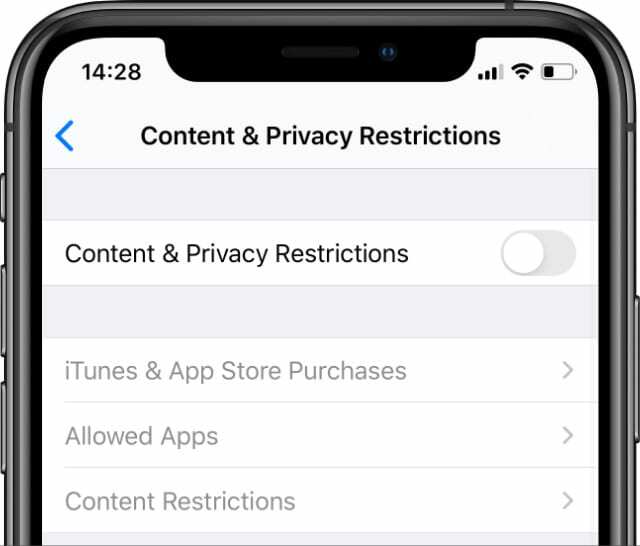 Отключите ограничения содержимого и конфиденциальности в настройках экранного времени.
Отключите ограничения содержимого и конфиденциальности в настройках экранного времени.
На iPhone, iPad или iPod touch:
- Открыть Настройки приложение и перейдите в Экранное время> Ограничения по контенту и конфиденциальности.
- При появлении запроса введите пароль для экранного времени, который может отличаться от вашего обычного пароля.
- Нажмите Ограничения по содержанию и конфиденциальности кнопку, чтобы отключить все ограничения.
- Или погрузитесь в Покупки в iTunes и App Store и Ограничения по содержанию разделы для точной настройки ваших настроек.
На Mac:
- Открыть Системные настройки и перейти к Экранное время> Контент и конфиденциальность.
- Нажмите Выключать чтобы отключить все ограничения.
- При появлении запроса введите пароль для экранного времени, который может отличаться от вашего обычного пароля.
- Или погрузитесь в а также магазины разделы для точной настройки ваших настроек.
На ПК с Windows:
- Открыть Окна меню и перейдите в Все приложения.
- Щелкните правой кнопкой мыши iTunes и выберите Еще> Запуск от имени администратора.
- Измените свои ограничения для iTunes и других служб Apple — снимите все флажки, чтобы отключить ограничения, — затем нажмите Ok.
How to get a refund for iTunes or App Store from your iPhone or iPad
- Launch Mail from your Home screen (or your preferred email app of choice).
- Search for “Your receipt from Apple” if it’s not immediately visible.
- Tap on the receipt for the purchase your want refunded. (Unless you remember the date, there’s no way to tell which receipt is which unless you tap it to open it, so you might end up tapping a lot…)
- Tap Report a Problem next to the purchase you want to report. You will be redirected to Apple’s problem reports page.
- Enter your Apple ID and password when prompted.
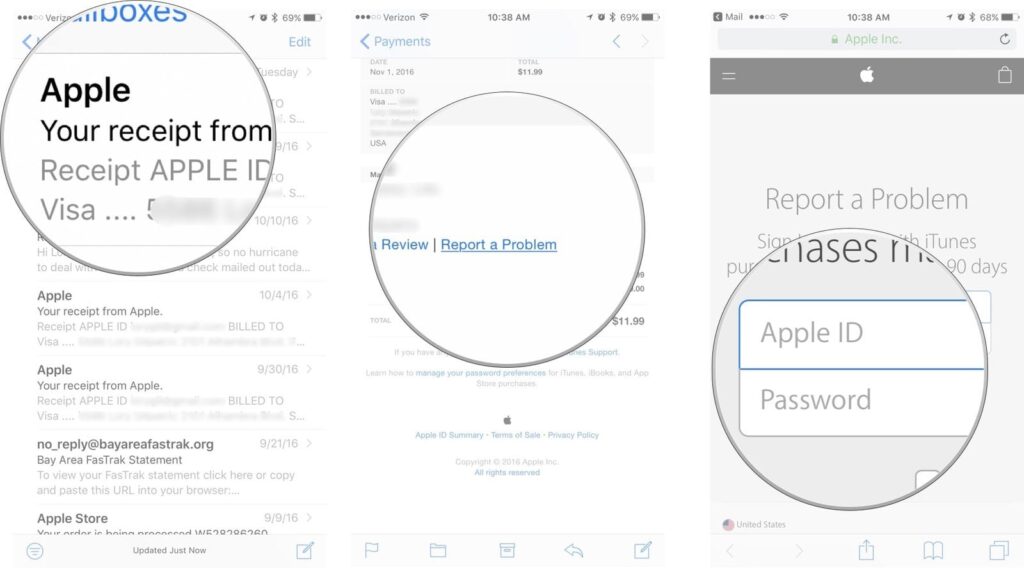
- Tap Choose Problem and select a problem from the menu.
- Follow the prompt to either submit the problem, visit iTunes Store support, or contact the app developer directly.
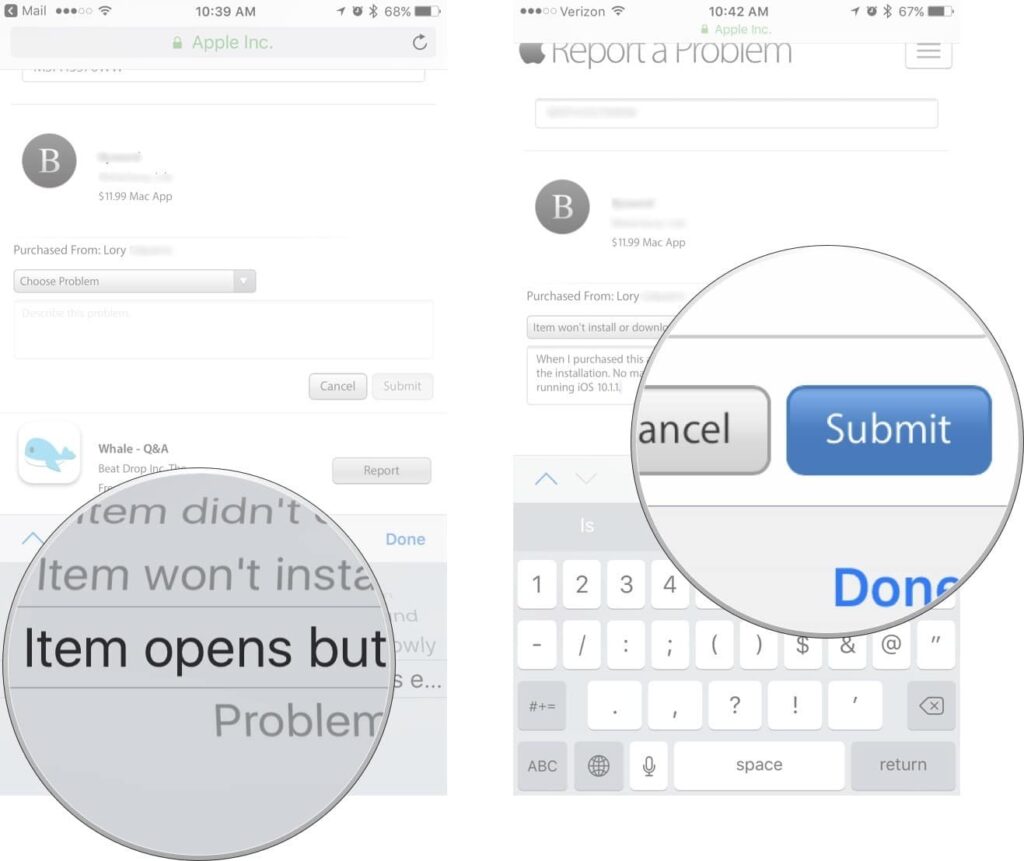
You ought to hear back from Apple inside a couple of days to seven days with whether your request for a refund is approved.
Шаг 6. Выйдите из Apple ID, затем войдите снова
Вам может потребоваться временно выйти из iTunes и App Store на вашем устройстве, чтобы решить проблемы с покупкой. Вы можете выйти из обоих приложений одновременно, удалив свою учетную запись Apple ID с устройства.
Не волнуйтесь, при этом вы не потеряете никаких данных.
Когда вы выйдете из своей учетной записи Apple ID, вы не сможете получить доступ к своим данным iCloud, пока не войдете снова. Но эти данные по-прежнему присутствуют на серверах iCloud и по-прежнему доступны через iCloud Веб-сайт.
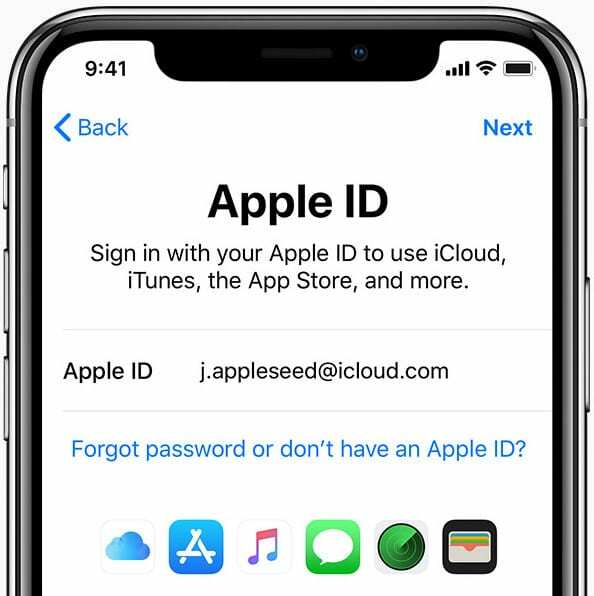 После выхода снова войдите в свой Apple ID в настройках.
После выхода снова войдите в свой Apple ID в настройках.
На iPhone, iPad или iPod touch:
- Открыть Настройки приложение и коснитесь вверху экрана.
- Прокрутите вниз и выберите Выход.
- Выберите данные iCloud для копирования на ваше устройство, затем подтвердите, что хотите Выход. Любые данные, копии которых вы не храните, по-прежнему доступны в iCloud.
- Перезагрузите устройство, затем откройте Настройки приложение снова и Войти.
На Mac:
- Открыть яблоко меню и перейдите в Системные настройки> Apple ID. В более старых версиях macOS вам может потребоваться перейти на Системные настройки> iCloud.
- Выбирать Обзор на боковой панели, затем щелкните Выход.
- Выберите данные iCloud для копирования на Mac, затем подтвердите, что хотите Выход. Любые данные, копии которых вы не храните, по-прежнему доступны в iCloud.
- Перезагрузите Mac, затем откройте идентификатор Apple ID предпочтения снова к Войти.
На ПК с Windows:
- Открытым iTunes и выберите Аккаунт> Выйти из строки меню.
- Перезагрузите компьютер, затем снова откройте iTunes и перейдите в Аккаунт> Войти.
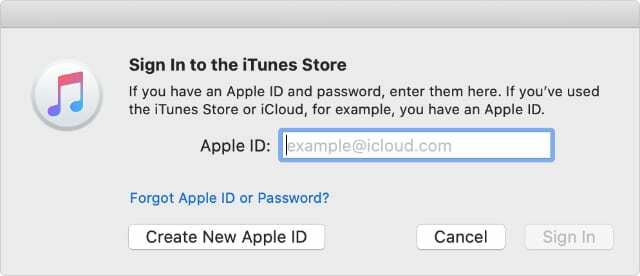 Используйте свой Apple ID, чтобы снова войти в iTunes.
Используйте свой Apple ID, чтобы снова войти в iTunes.
При повторном входе в свою учетную запись Apple ID убедитесь, что вы используете одну и ту же учетную запись для iTunes и App Store.
Иногда вы не можете обновить существующее приложение, потому что оно было приобретено с использованием другой учетной записи Apple ID. Единственный способ исправить это — снова войти в систему, используя исходную учетную запись Apple ID. Если вы используете корпоративное устройство, возможно, вам придется обратиться за помощью к своему ИТ-отделу.
Как вернуть покупку в App Store
Как отменить покупку в App Store и вернуть деньги? Подобный вопрос часто встречается на сайтах. Если учесть, что официальный магазин айфонов, также как и любой продавец, работает согласно букве закона, проблем возникнуть не должно.
Возврат покупки на App Store
Однако следует учитывать, что возврат покупки и, соответственно, денег возможен только при наличии веских (законных) обстоятельств. В каких случаях это возможно:
- Если приобретенный товар не соответствует заявленным качествам.
- Купленное приложение (музыкальный файл, игра, книга) не работают, не открываются.
- Пользователь ошибочно приобрел не тот продукт, который намеревался изначально.
Первый вариант является наиболее простым в плане разбирательства. Если производителем изначально была заявлена недостоверная информация о продукте, то вся ответственность ложиться на него.
Во втором случае, если купленное приложение не запускается или имеются сбои в работе, вернуть деньги будет сложнее. Как показывает практика, в большинстве случаев App Store стараются перевести ответственность на разработчиков непосредственного продукта.
Как ни странно, в последнем варианте, когда просто произошла ошибка, возврат денег будет самым простым. Пользователям прекрасно известно, что в App Store большое количество самых разных программ, зачастую со схожими названиями.
К сведению! Вариант с ошибкой редко вызывает серьезные проблемы.
Существует несколько вариантов того, как можно вернуть деньги за купленную на App Store программу. Более подробно о каждом рассказано ниже.
Возврат через iTunes
Первый вариант, воспользоваться iTunes, обязательно нужен компьютер или ноутбук. Для пользователей macOS программа устанавливается автоматически. В остальных случаях ее потребуется скачать и поставить.
Возврат через iTunes
В первую очередь, необходимо зайти в список совершенных покупок. Делается это через программу iTunes, далее «Учетная запись» и «Посмотреть». Пользователю нужно зайти в «историю покупок», а затем нажать «посмотреть все».
Появится полный и детальный список совершенных покупок, с датами, суммами и описанием приложения. По умолчанию появляется только 10 последних совершенных транзакций, но при желании можно вывести и старые записи.
Важно! Текст сообщения нужно будет вводить на английском языке. Из списка причин рекомендуется выбирать первый или второй (покупка совершена без согласия владельца или по ошибке)
Если проблемы с английским, можно встроить в автопереводчик текст «ребенок ошибочно купил игру».
После того как написание сообщения будет закончено, нужно нажать кнопку Submit. Появится информация о том, что деньги вернуться на тот же счет или карту, с которых они были списаны. Период возврата средств: до 5 рабочих дней.
Возврат через e-mail
Фактически все необходимые данные и ссылки содержатся в самом электронном чеке. Имеется ссылка, по которой можно «Сообщить о проблеме». Перейдя по ней, пользователь попадает на ReportApple. Здесь пишется обращение, указывается причина возврата. В целом процедура схожего типа с описанной выше.
Важно! Следует помнить, что подать заявку на возврат можно в том случае, если с момента покупки прошло не более 90 дней. В противном случае, отменить покупку будет невозможно. . Далее все проводится по описанной ранее схеме
Нужно найти пункт «Сообщить о проблеме». Найти приложение, по которому нужно вернуть деньги и описать проблему
Далее все проводится по описанной ранее схеме. Нужно найти пункт «Сообщить о проблеме». Найти приложение, по которому нужно вернуть деньги и описать проблему.
Возврат средств через iOS
Последний вариант, как можно вернуть потраченные деньги – это воспользоваться восстановлением денежных средств на самом устройстве. Система имеется как на айфонах разных версий вроде S или S, так и на айподах, айпадах.
Через iOS
Что нужно делать:
- Зайти в настройки устройства.
- Найти в списке iTunes Store и App Store. В зависимости от версии телефона, они могут располагаться в разных местах.
- Выбрать раздел Apple ID, а затем подпункт «Посмотреть». Авторизоваться при помощи пароля, отпечатка пальца или скана лица.
- Выбрать пункт с историей покупок. Найти в представленном списке необходимое приложение.
- По ранее описанной схеме аннулировать сделанный платеж.
Можно ли оспорить списание в банке
При возникновении затруднений с возвратом средств или при получении отказа от Apple платеж можно оспорить в банке через чарджбэк. В рамках данной процедуры финансовым учреждением проводится соответствующее расследование на основании заявления клиента.
При подтверждении обоснованности жалобы плательщика сведения передаются в банк, куда были перечислены средства после их списания с карты.
Внимание! Перед началом процедуры рекомендуется уточнить ее порядок и условия в банке, а также подготовить скриншоты, которые подтверждают факт совершения попыток возврата средств через App Store или путем обращения к разработчику.
Возврат денег за покупку в одном из внутренних магазинов iTunes
Обратите внимание, вернуть деньги за покупку вы сможете в том случае, если она была сделана недавно (максимум неделя). Также стоит учитывать, что к данному способу не стоит прибегать слишком часто, иначе можете столкнуться с отказом
Способ 1: iTunes
- Щелкните в iTunes по вкладке «Учетная запись», а затем перейдите к разделу «Просмотреть».
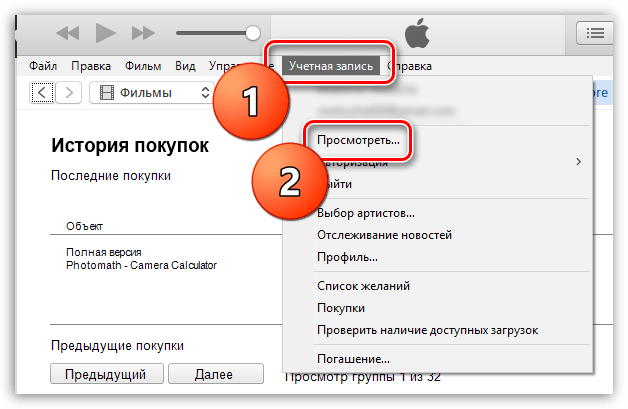
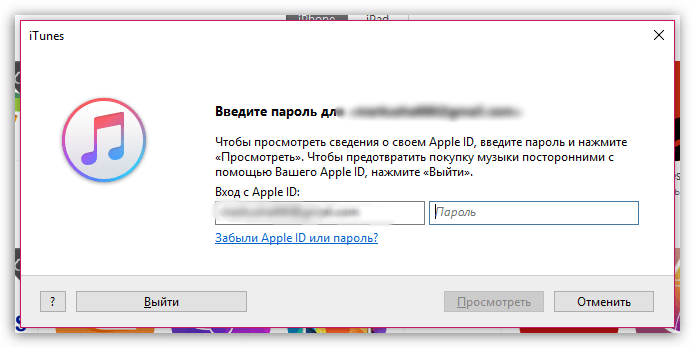
В блоке «История покупок» щелкните по кнопке «Все».
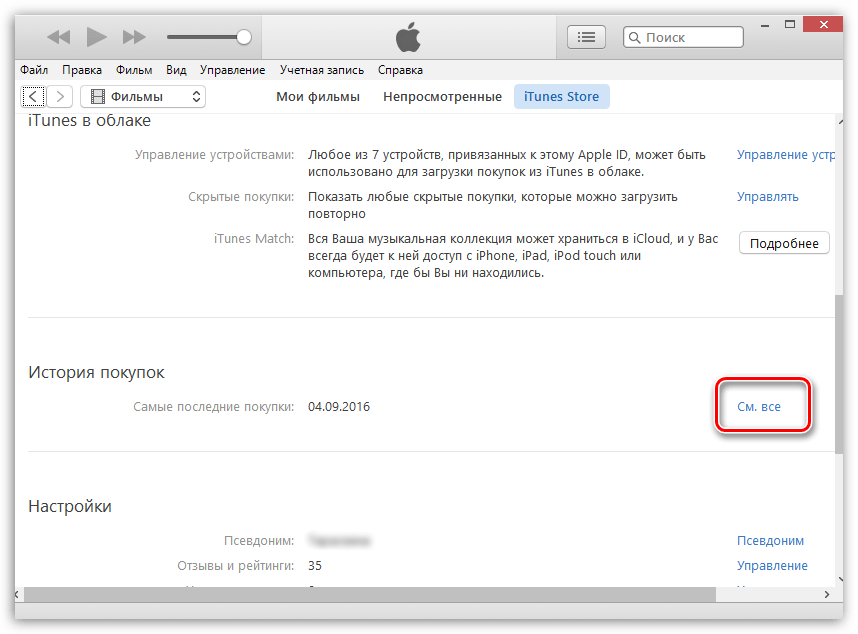
На экране отобразится список приобретенных игр и приложений в порядке убывания. Найдите нужное и кликните справа от него по кнопке «Еще».
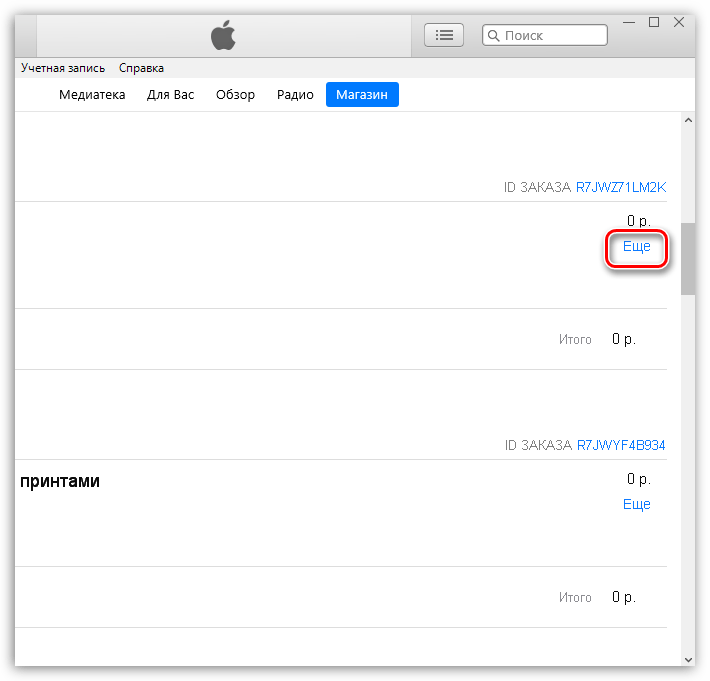
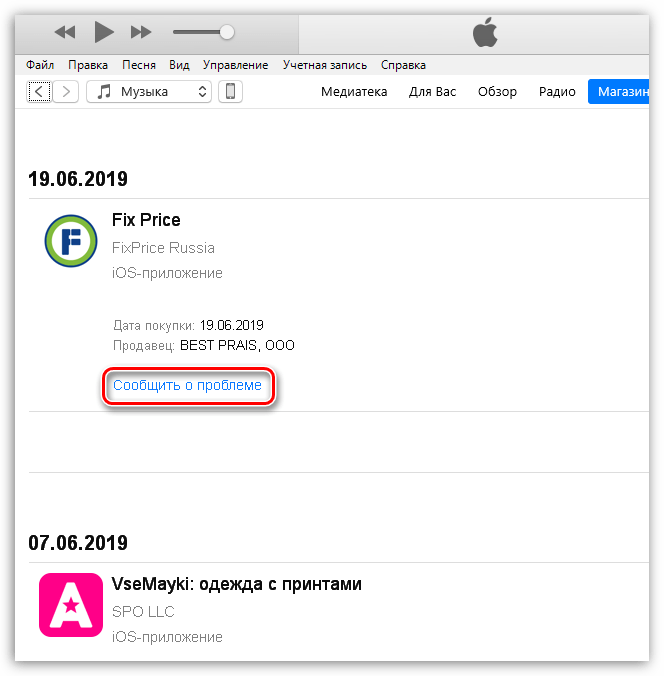
Запустится браузер, который перенаправит вас на страницу сайта Apple. Вам потребуется ввести данные своего Apple ID.
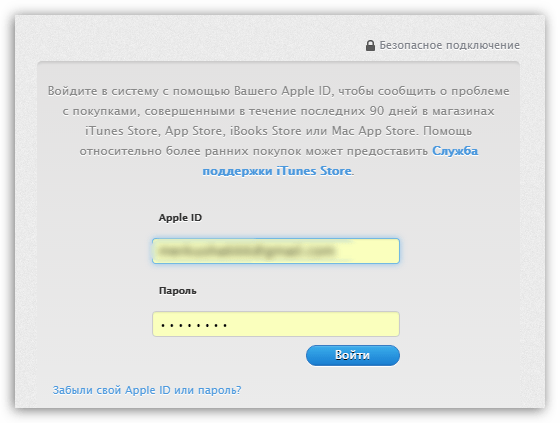
Следом отобразится окно, в котором вам потребуется указать проблему, а затем внести пояснение (хотите получить возврат денег). Когда закончите ввод, щелкните по кнопке «Отправить».
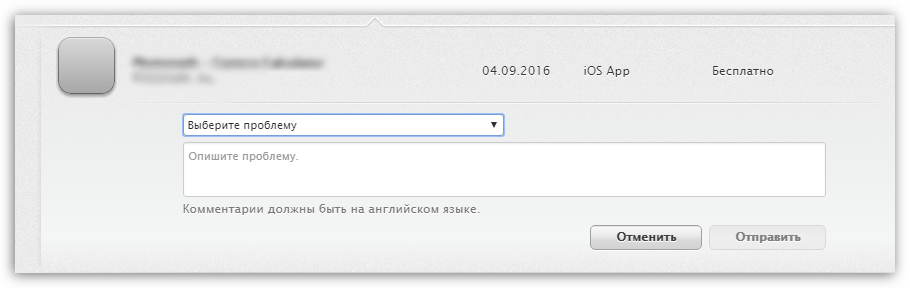
Теперь вам остается только ждать, когда запрос будет обработан. Ответ поступит на электронную почту, а также, в случае удовлетворительного решения, вам будут возвращены деньги на карту.
Способ 2: Сайт Apple
В данном способе заявка на возврат средств будет осуществляться исключительно через браузер.
- Перейдите на страницу «Сообщить о проблеме».
- После авторизации выберите в верхней части окна тип покупки. Например, вы приобрели игру, потому перейдите ко вкладке «Приложения».
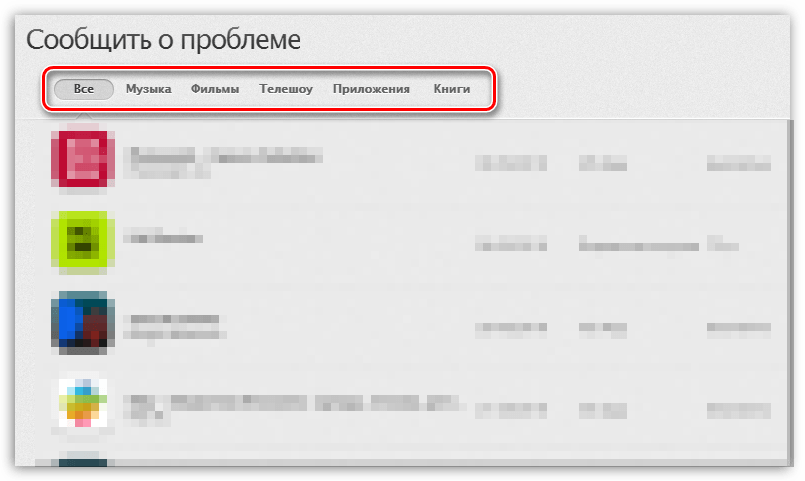
Правее от покупки щелкните по кнопке «Сообщить».
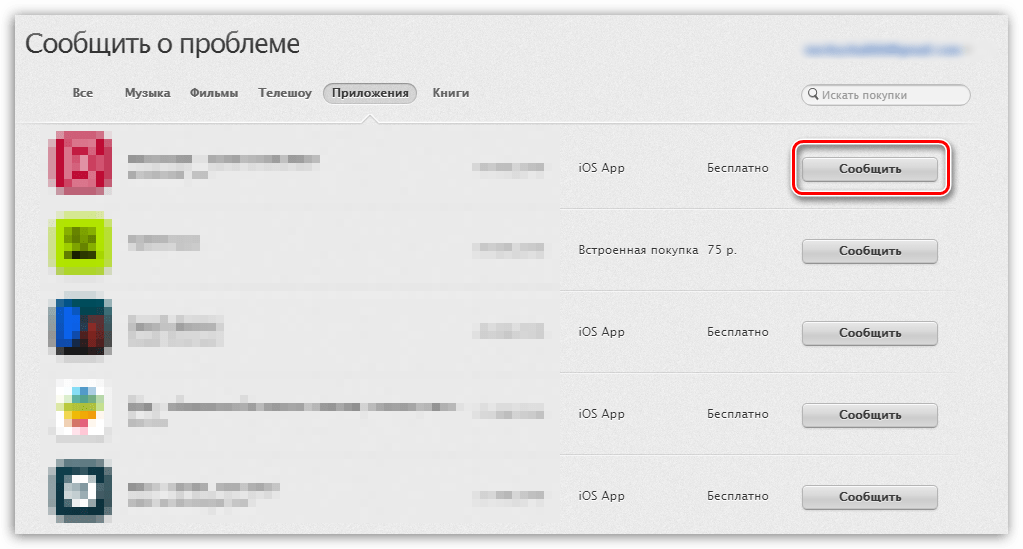
Развернется уже знакомое дополнительное меню, в котором вам потребуется указать причину возврата, а также то, что вы хотите (вернуть деньги за неудачную ошибку).
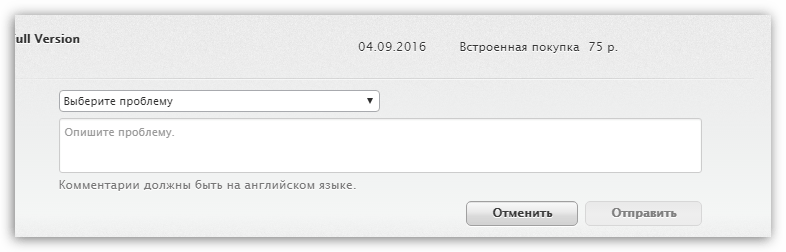
Способ 3: Отмена подписки
Многие сервисы и приложения в iTunes Store предусматривают возможность оформления подписки. Например, сервис Apple Music позволяет получать доступ к миллионам треков и загружать понравившиеся композиции и альбомы на устройство. Все эти возможности доступны пользователям за небольшую абонентскую плату, которая будет автоматически списываться с карты пользователя в расчетный день. Чтобы приостановить списание, подписку необходимо отменить.
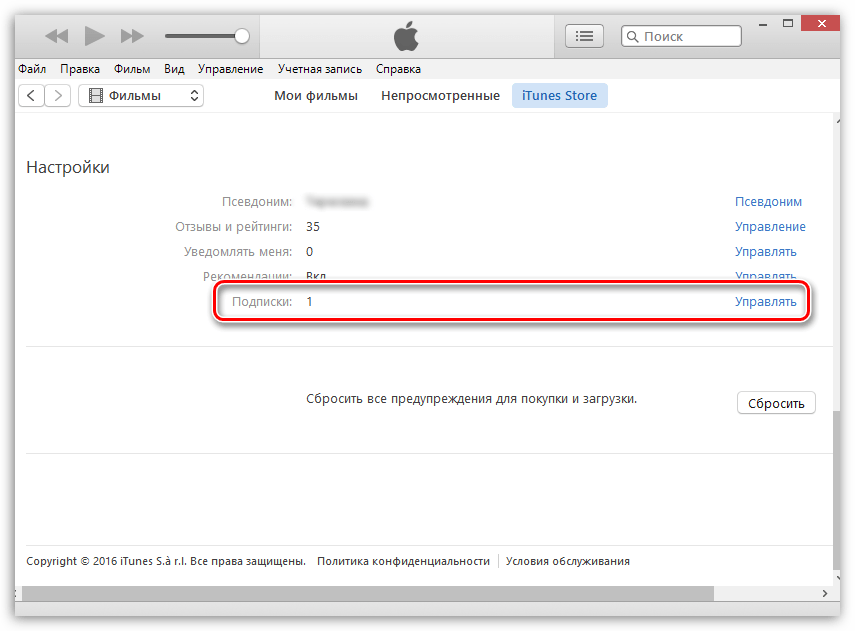
Если Apple примет положительное решение, деньги будут возвращены на карту, а приобретенный товар более не будет вам доступен.
Очередная статья по просьбе телезрителей. Меня довольно часто начали спрашивать по поводу того, как отменить покупку в App Store или iTunes Store, поэтому я решил в этом основательно разобраться. Не то чтобы я не имею представления, но надо же все самому прощупать — работает или нет схема возврата средств за “случайно” купленные приложения или музыку?
Для этого я провел такой себе ЭКСПЕРИМЕНТ, о чем вам в этой статье и расскажу. Как вы думаете, вернет ли мне Apple те пару-тройку долларов, которые я потратил… или же удавится, но оставит их себе? Сейчас узнаем…
Проблемы с неоплаченными покупками в iTunes & App Store и возникают у многих пользователей и при разных обстоятельствах. Наиболее распространенная ситуация когда ребенок, по незнанию или наивности, покупает песни в iTunes, а с его родителей потом хотят содрать 4000 рублей “непонятно за что”. Потом ремень… слезы… зачем вам все это?
Итак, для того чтобы прощупать процедуру отмены покупки в контент-магазинах Apple, я решил приобрести в App Store какую-нибудь более менее стоящую игру, музыкальный трек в iTunes Store и пополнить кредит в Skype.
Вообще закон о “Защите прав потребителя” позволяет нам, обычным людям, отказываться от покупки в течении 14 дней с возможностью возврата потраченной суммы. Конечно условия могут варьироваться и не каждый товар подлежит возврату. Но закон этот работает примерно одинаково во всех более-менее адекватных странах.
Итак! Для проведения запланированного эксперимента я скупился по следующему списку:
- App Store: Evertale — 0.99$
- iTunes Store: Сингл (как пафосно) Ольги Бузовой — #Лайкер (не подумайте что я фанат)
- Встроенная покупка в Skype (кредит 5$ для звонков на мобильные и городские номера)
А теперь давайте смотреть что из этого вышло…
Обновите до последней версии iOS
В зависимости от версии iOS, которую вы сейчас используете, вы можете обновить ее до более новой или последней версии и посмотреть, поможет ли это. Некоторые пользователи исправили проблему с помощью этого решения, чтобы оно могло работать и у вас.
Шаг 1: Сделайте резервную копию вашего устройства с помощью iCloud или вашего компьютера.
Шаг 2: Подключите устройство iOS к источнику питания и подключитесь к Интернету. Нажмите «Настройки»> «Основные».
Шаг 3: Нажмите «Обновление ПО».
Шаг 4: Нажмите «Загрузить и установить». Если вы хотите обновить прямо сейчас, нажмите «Установить». Вы также можете запустить обновление, пока вы спите или заняты чем-то другим и не собираетесь использовать свое устройство. В этом случае нажмите «Позже» и выберите «Установить сегодня вечером» или «Напомнить позже», и программа будет установлена автоматически в одночасье.
Введите пароль, если будет предложено.
Примечание:
Вы также можете обновить свой iPhone или iPad с компьютера. Apple Watch можно обновить до последней версии watchOS после обновления iPhone до iOS 13.
Шаг 1. Проверьте данные своей учетной записи Apple ID
Если вы не можете совершить покупку в iTunes или App Store, первый шаг, который вам следует предпринять, — это просмотреть данные своей учетной записи Apple ID.
Эти данные включают ваши:
- Адрес электронной почты
- Номер телефона
- Дата рождения
- Способ оплаты
- Адреса доставки
Наиболее эффективное решение — удалить и повторно введите эти данные, даже если имеющаяся информация верна. Это вынуждает Apple обновить свою базу данных, что, вероятно, исправит вашу ошибку покупки.
Особенно важно повторно указать способ оплаты, включая дату истечения срока действия и номер CVV с вашей карты. Обязательно вводите свою платежную информацию с нуля
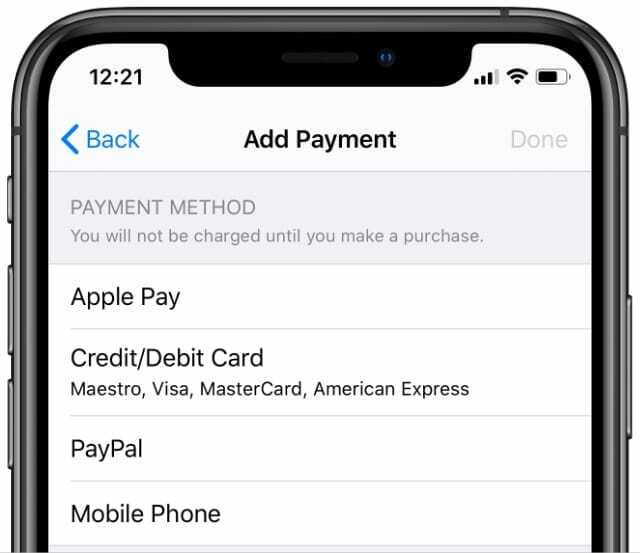 Обязательно вводите свою платежную информацию с нуля.
Обязательно вводите свою платежную информацию с нуля.
Другие советы и уловки от наших читателей заключаются в том, чтобы убедиться, что адрес доставки соответствует вашему способу оплаты, использовать номер мобильного телефона вместо стационарного и избегать использования пользовательских доменов электронной почты.
На iPhone, iPad или iPod touch:
- Открыть Настройки приложение и коснитесь вверху экрана.
- Перейти к Имя, номера телефонов, электронная почта чтобы обновить свой адрес электронной почты, номер телефона и дату рождения.
- Перейти к Оплата и доставка чтобы обновить способ оплаты и адрес доставки.
На Mac:
- Открыть яблоко меню и перейдите в Системные настройки> Apple ID. В более старых версиях macOS вам может потребоваться перейти на Системные настройки> iCloud.
- Выбирать Имя, телефон, электронная почта на боковой панели, чтобы обновить свой адрес электронной почты, номер телефона и дату рождения.
- Выбирать Оплата и доставка на боковой панели, чтобы обновить способ оплаты и адрес доставки.
На ПК с Windows:
- Перейти к идентификатор Apple ID веб-сайт и войдите в систему, используя данные своего Apple ID.
- в Счет раздел, щелкните Редактировать чтобы обновить дату рождения, адрес электронной почты и номер телефона.
- в Оплата и доставка раздел, щелкните Редактировать чтобы обновить способ оплаты и адрес доставки.
Порядок действий при отмене покупки в App Store
Если вы хотите отменить покупку приложения в App Store и вернуть обратно свои деньги, то для начала убедитесь в том, что соблюдены все условия для этого.
- Дата покупки. Обычно у пользователя есть от четырёх, до пяти дней на то чтобы оценить качество покупки и связаться со службой поддержки для её отмены. Но существуют ситуации, когда возврат денег возможен и спустя три месяца после покупки, например, если проблему нельзя обнаружить сразу.
- Откуда происходил вывод средств. Администрация App Store сможет вернуть вам средства лишь в том случае, если вы выводили их со своей банковской карты. В противном же случае вам могут предложить лишь замену товара.

Если данные условия соблюдены, и вы твёрдо намерены вернуть свои деньги, то давайте разбираться, как же это сделать. Есть два способа сделать это:
- Письмо в службу поддержки. Более мирный способ, в котором вы отправляете письмо в службу поддержки App Store, изложив в нём возникшую у вас проблему, и если администрация пойдёт вам на встречу, то получаете свои денежки обратно.
- Прямое обращение в суд. К данному методу лучше прибегать лишь в том случае, если администрация App Store отказалась вернуть вам деньги, но вы твёрдо уверены в своей правоте. В таком случае вы можете обратиться в суд по вопросам защиты прав потребителей, где будете судиться с компанией Apple, и если вам повезёт, то вернёте даже больше, чем потратили. Проигрыш дела грозит вам тем, что вам не вернут деньги и возможным баном аккаунта.
Теперь давайте подробнее рассмотрим первый способ, и узнаем, как написать письмо в службу поддержки, чтобы отменить покупку в app store.
- Откройте App Store и войдите в свою учётную запись Apple.
- Затем откройте меню вашей учётной записи в верхнем правом углу, рядом с поисковой строкой и выберите “Сведения учетной записи”.
- В открывшемся окне опуститесь вниз и найдите кнопку “See all” в разделе “Purchase History”.
- Во вновь открывшемся окне вы увидите список из всех покупок, совершённых с вашего аккаунта, выберите покупку, которую хотите отменить и нажмите на кнопку «Report a problem” внизу списка.
- После этого перед вами появится форма обратной связи, которую вам нужно заполнить, выбрав одну из предложенных категорий проблемы и указав суть проблемы; заполнять форму надо на английском языке, а лучше даже написать два одинаковых обращения на русском и на английском, на тот случай если ваш перевод окажется неточным.
- После этого ваше обращение будет рассматриваться от нескольких часов до нескольких дней, после чего вы получите ответ на свою электронную почту, указанную в вашей учётной записи.
Также стоит отметить, что неоплаченная покупка, находящаяся в процессе загрузки, может быть отменена безо всяких писем и разбирательств. Для этого вам нужно зайти во всё тот же раздел “Purchase History”, нажать и удерживать кнопку “Option”, а затем нажать клавишу отмены.





























